Как да преместите имейли от нежелана поща в пощенската кутия в iPhone или iPad?
разни / / August 05, 2021
Ежедневно получаваме тонове поща във входящата ни поща. Трябва да го управляваме редовно и да установим, че съответните имейли лежат в папката за боклуци. Можете да преместите имейлите си от нежелана поща в папката на входящата поща, толкова просто, колкото премахнете отметката като нежелана / спам. Той ще премести важната поща на правилното им място или във вашата пощенска кутия.
Доставчиците на пощенски услуги маркират съответната поща като нежелана и се преместват в нежелана папка. Тази услуга за електронна поща прехвърля съответните имейли към боклука. Ако преместите някоя поща на подателя в папката за нежелана поща, тогава всички бъдещи имейли от същия подател се преместват в нежелана папка. В този случай трябва отново да преместите имейли от нежелана поща, ако ги маркирате като спам. Пощите от едни и същи податели трябва да проверят и да се преместят в основната папка на входящата поща. Приложението за важни имейли се счита за спам и се премества в папката със спам.
Периодичната проверка е неизбежна за вашата пощенска кутия за извличане на погрешно поставени имейли. Ето няколко стъпки, които ви уведомяват как да преместите пощата от боклука във входящата поща.
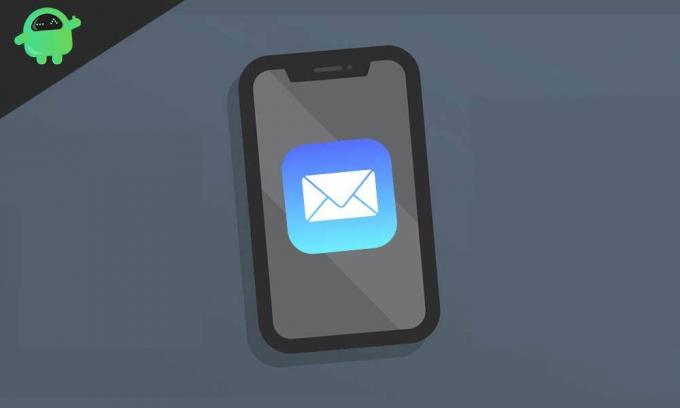
Как да преместите имейли от нежелана поща в пощенската кутия на iPhone или iPad?
Преди да познаете процеса, очевидно е, че сте добавили имейл акаунта към приложението си за поща. Не е надеждно да се придържате към приложението за поща, но нека помислим, че го използвате.
Проверете още - Как да деактивирам автоматичното възпроизвеждане на Netflix за предавания и епизоди?
Нека да преминем бързо към стъпка по стъпка процеса на преместване на вашия имейл от нежелана поща в обикновена входяща поща на вашия iPhone / iPad.
- Отворете приложението „Поща“ на началния екран на вашия iPhone.
- От екрана „Пощенски кутии“ изберете папката „Нежелана“.
- Докоснете бутона „Редактиране“ в горния десен ъгъл на екрана.
- Сега можете индивидуално да изберете пощата, към която искате да преместите. След като сте избрали цялата поща, натиснете бутона „Маркиране“ в долния ляв ъгъл на екрана. (В различен пощенски акаунт трябва да натиснете „Премести“, за да прехвърлите пощата от боклука във входящата поща.)
- Изберете „Маркиране като нежелана“, за да премахнете отметката от нежелана поща и да се върнете обратно във входящата поща. (В различен пощенски акаунт изберете „Преместване“ и след това „Излезли от нежелана поща“.)
Това са простият и ясен начин за преместване на имейлите от боклука във входящата поща. Това е нежелана папка, която ви позволява да прехвърляте пощата. Другото популярно приложение за поща го виждате като папка за нежелана поща, докато тук е известно като папка за боклуци в приложението. Премествате пощата от нежелана поща във входящата поща и същевременно позволявате на подателите да изпращат поща. Разрешаването не означава, че ще получавате имейли от подателя; зависи и от филтрите за спам. Това е доста прост и лесен процес.
Независимо кои услуги за електронна поща (Gmail, AOL, Yahoo, Outlook и т.н.) използвате, приложението Mail класифицира папката за нежелана поща от различни доставчици на имейл услуги. Той ви показва всички спам имейли в папката за боклук. И ако използвате нежелана папка, можете напълно да разчитате на нежелана папка, за да премествате редовно имейла в обикновената входяща поща. Все пак има възможности, когато нещо ценно се категоризира като боклуци. Следователно е необходимо да управлявате пощенската си кутия, за да я премествате често от нежелана поща във входящата поща.
Проверете повече – Как да осъществявате видео разговори с Instagram на iPhone / iPad?
Доставчиците на пощенски услуги категоризираха пощата по различен начин. Оригиналните елементи понякога се преместват в боклуци, това е причината да проверите имейла и да се върнете обратно във входящата поща. Има елементи като бюлетин, разписка, важни имейли, сигнали за банкови транзакции и други неща, които трябва да бъдат извлечени. Всички подобни неща са боклуци и не знаят, което трябва да се провери навреме.
Apple Mac се предлага с предварително инсталирано приложение за поща. Те също могат да използват същия метод по-горе, за да преместват имейли от нежеланата папка във входящата поща. Дори е възможно и преди да възстановите изтритите елементи в приложението Mail.
Как управлявате имейлите си, като използвате приложението Apple Mail на вашия iPad / iPhone или Mac? Какви са предизвикателствата, предложенията, преживяванията и мненията за използването му за по-продуктивни начини? Уведомете ни в раздела за коментари долу. Също така, вижте нашите iPhone Съвети и трикове, Съвети и трикове за компютър, и Съвети и трикове за Android ако имате заявки за това или искате помощ. Благодаря ти!
Nirav е човекът, който обича да знае за най-новите технологии и нови продукти. Той може да ви предостави подробна информация за технологията и продуктите. Освен това той обича да чете книги и да посещава нови места.


![Лесен метод за изкореняване на Lava Z40 с помощта на Magisk [не е необходим TWRP]](/f/f02460456f4e5411d5cd428fb8bdf1b8.jpg?width=288&height=384)
